- Автор Jason Gerald [email protected].
- Public 2023-12-16 11:24.
- Акыркы өзгөртүү 2025-01-23 12:25.
Бул wikiHow сизге Twitchте iPhone же iPad аркылуу жеке видеону кантип агылтууну үйрөтөт.
Кадам
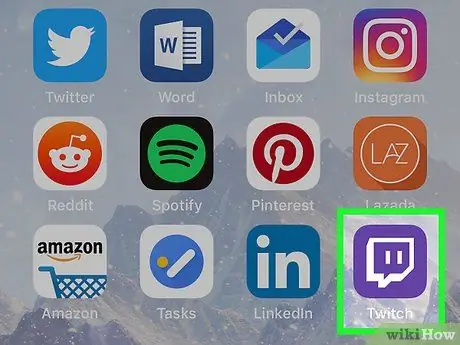
Кадам 1. iPhone же iPad'иңизде Twitchти ачыңыз
Бул колдонмо ичинде бурчтук сүйлөө көбүгү бар кызгылт көк түстөгү сөлөкөт менен белгиленген. Адатта, сиз бул сөлөкөттү түзмөгүңүздүн башкы экранынан таба аласыз.
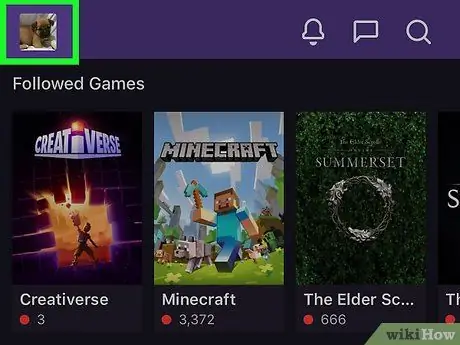
Кадам 2. Аватарыңызга тийиңиз
Аватар экрандын жогорку сол бурчунда. Андан кийин профиль баракчасы ачылат.
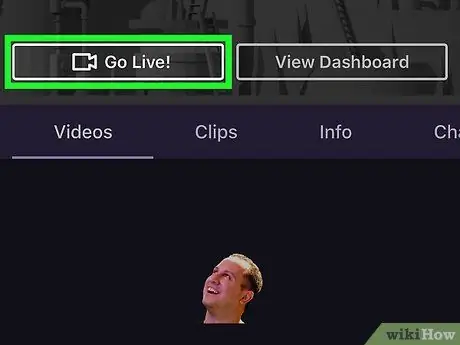
Кадам 3. Түз эфирге өтүңүз
Бул баскыч - жолдоочулардын же жолдоочулардын санынын биринчи варианты.
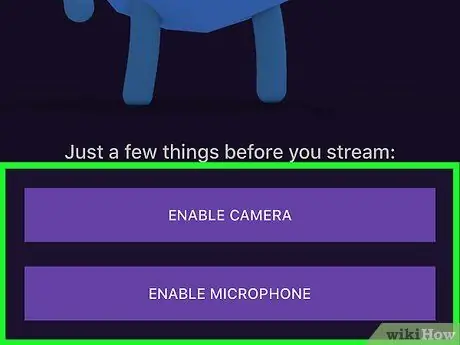
Кадам 4. Камераны жана микрофонду күйгүзүңүз, эгер бул сиз биринчи жолу агылып жаткан болсо
Эгер камераны же микрофонду иштетүү мүмкүнчүлүгүн көрбөсөңүз, кийинки кадамга өтүңүз.
- Тийүү " КАМЕРАНЫ ЖАНЫТУУ "жана тандаңыз" Макул ”.
- Тийүү " МИКРОФОНДУ ЖАНЫТУУ "жана тандаңыз" Макул ”.
-
Макулдук билдирүүсүн окуңуз жана Аны алган!
Терезенин түбүндө.
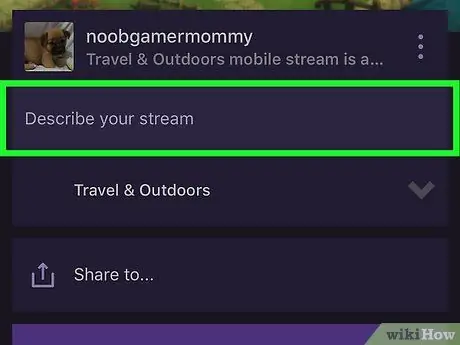
Кадам 5. Агымдык сессиянын аталышын киргизиңиз
Тилкени басыңыз " Агымыңызды сүрөттөп бериңиз "Түзмөктүн клавиатурасын көрсөтүү үчүн, эфирге чыгарууну каалаган сүрөттү жазыңыз, андан кийин" Бүттү ”.
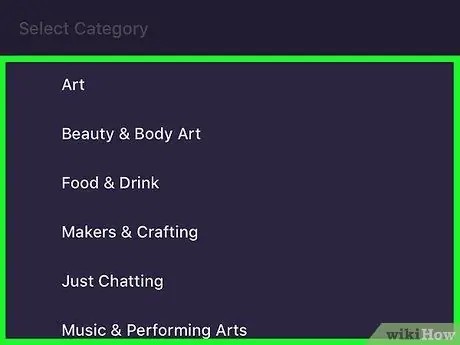
Кадам 6. Ачылуучу менюдан категорияны тандаңыз
Автоматтык түрдө тандалган категория IRL, жеке (оюн эмес) видеолорду көрсөтүүнү каалаган колдонуучулар үчүн жалпы категория. Башка жолду тандоо үчүн IRL менюсуна тийип, мазмунуңузга ылайыктуу категорияны тандаңыз.
-
“ Чыгармачылык:
Эгер музыка өндүрүү, көркөм долбоорлор жана DIY кол өнөрчүлүгү сыяктуу бир нерсе жасоо процессин көрсөткүңүз келсе, бул категорияны колдонуңуз.
-
“ Коомдук тамактануу:
Тамактан ырахат алып жатканда көрүүчүлөр менен баарлашкыңыз келсе, бул категорияны колдонуңуз.
-
“ Музыка:
Сиз жазган музыканы эфирге чыгаруу үчүн бул категорияны тандаңыз. Twitchте ойнотула турган музыканын укуктарына ээ болушуңуз керек.
-
“ Ток -шоулар:
Эгер сиз белгилүү бир тема (ток -шоу же подкаст сыяктуу) жөнүндө сүйлөөнү кааласаңыз, бул категорияны колдонуңуз.

Кадам 7. Камеранын багытын тандаңыз
Twitch түзмөктүн алдыңкы камерасын (селфи камерасы) автоматтык түрдө иштетет. Эгер сиз арткы камераны колдонууну кааласаңыз, экрандын жогорку оң бурчундагы эки жебе менен камера сүрөтчөсүн таптаңыз.
Эфир учурунда камеранын багытын да өзгөртө аласыз
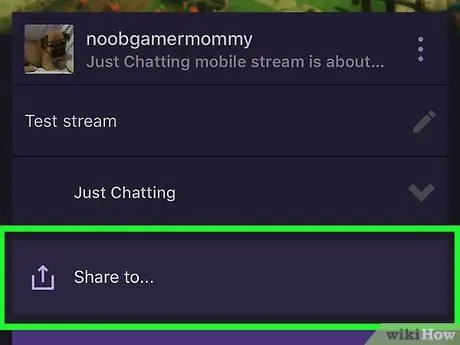
Кадам 8. Бөлүшүү ордун тандоо (милдеттүү эмес)
Эгер кимдир бирөө сиздин уктуруу URLиңизди жөнөткүңүз келсе, "басыңыз Бөлүшүү… "Экрандын ылдый жагында, анан шилтемени бөлүшүү үчүн колдонууну каалаган колдонмону тандаңыз. URL уктурууну баштагандан кийин жөнөтүлөт.
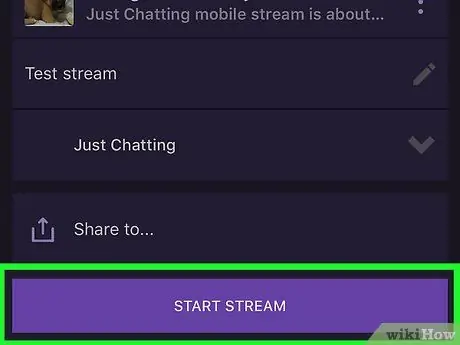
Кадам 9. START STIMди басыңыз
Бул экрандын ылдый жагындагы кызгылт көк баскыч. Эгерде телефон капталга коюлса (пейзаж режими), агым дароо башталат.
- Эгерде телефон тик абалда (портрет режими) коюлса, сизден аны эңкейтип сурашат, ошондо агым башталат.
- Эгерде экранды айландыруу функциясы кулпуланган болсо, экрандын жогору жагынан ылдый сүрүү менен башкаруу борборун же "Башкаруу борборун" ачыңыз, андан кийин функциянын кулпусун ачуу үчүн тегерек жебенин ичинде кызгылт кулпу сөлөкөтүн таптаңыз.
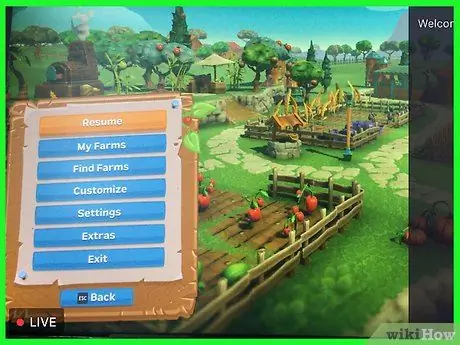
Кадам 10. Агылтууну токтотууга даяр болгондо экранды басыңыз
Андан кийин бир нече сүрөтчөлөр жана параметрлер көрсөтүлөт.
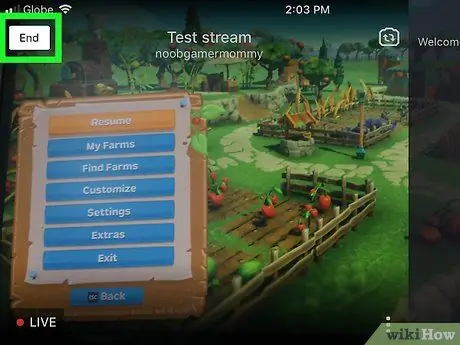
Кадам 11. АЯКТАҢЫЗ
Бул экрандын жогорку сол бурчунда. Андан кийин ырастоо билдирүүсү көрсөтүлөт.
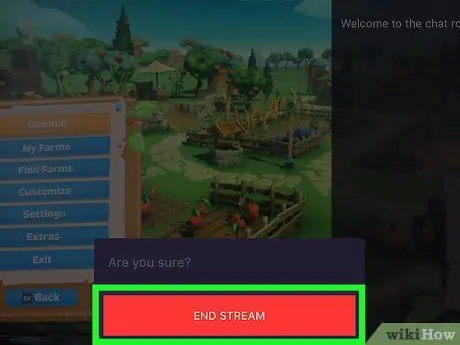
12 -кадам. STREAM АЯГЫН басыңыз
Сиздин iPhone же iPad андан кийин Twitchке агымын токтотот.






